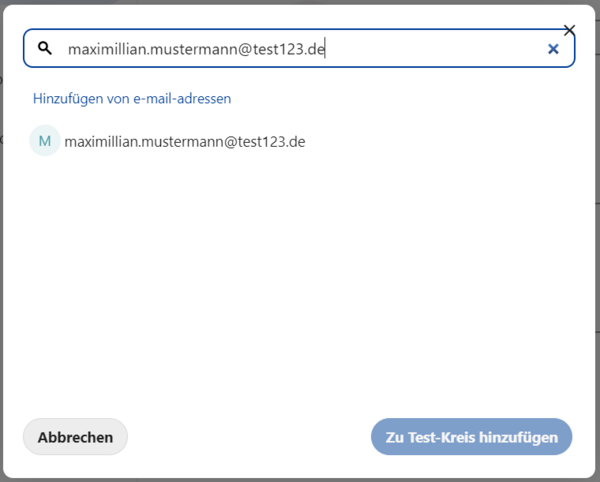Aktionen mit Kreisen
Bedeutung der Symbole
Unter den Kreisen sehen Sie verschiedene Symbole, je nachdem, in welcher Beziehung Sie zu den Kreisen stehen.
- Das Symbol mit einem Stern und einer Person zeigt an, dass es sich um einen Kreis handelt, den Sie erstellt haben.
- Das Symbol mit drei ausgefüllten Personen bedeutet, dass Sie Mitglied dieses Kreises sind.
- Das Symbol mit drei leeren Personen zeigt an, dass Sie nicht Mitglied dieses Kreises sind.
Diese Symbole werden immer angezeigt, unabhängig davon, ob es sich um öffentliche oder geschlossene Kreise handelt.
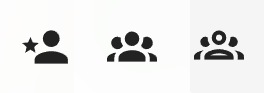
Einen Kreis erstellen
Kreise sind Gemeinschaften von Personen, die Sie selbst erstellen und mit denen Sie Dateien teilen können. Sie können aus anderen Kontakten oder Kontaktgruppen der Agora-Instanz bestehen, aber auch aus Kontakten aus Ihrem Adressbuch oder sogar externen Personen, die Sie über die E-Mail-Adresse einladen können. Kreise können sowohl öffentlich sein als auch geschlossen.
Kreise werden im Bereich Kontakte erstellt und sind von dort mit der Dateiablage verknüpft.
Achtung: Im Bereich Kontakte können auch Kontaktgruppen erstellt werden. Dies sind keine Kreise! Kontaktgruppen sind als Pool an Personen zu verstehen, die sich entsprechend ihrer Expertise/ihres Tätigkeitsbereiches selbst entsprechend einordnen. Mehr Informationen dazu finden Sie hier.
Um einen Kreis zu erstellen, klicken Sie auf das Pluszeichen neben Kreise ganz unten im Menü.
Ein neues Fenster öffnet sich. Geben Sie den Namen für Ihren neuen Kreis ein.
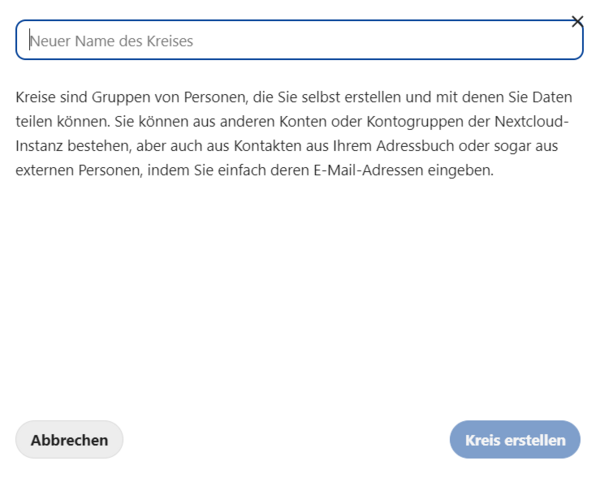
Klicken Sie danach auf Kreis erstellen. Eine neue Ansicht öffnet sich.
Beschreiben Sie den Sinn und Zweck Ihres Kreises im Textfeld unter Beschreibung und fügen Sie über +Mitglieder hinzufügen neue Mitglieder hinzu.
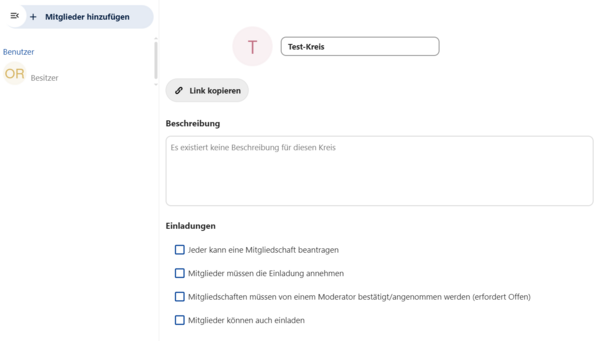
Wählen Sie Regeln aus, die für Ihren Kreis gelten, indem Sie einen Haken vor die betreffende Regelung setzen.
Sie haben verschiedene Optionen zu Auswahl:
Einladungen: Hier können Sie bestimmen, wie der Zutritt zu dem Kreis ermöglicht wird.
Sichtbarkeit: Hier entscheiden Sie, ob der Kreis für alle Agora-Nutzerinnen und Nutzer sichtbar sein soll oder nicht (also ob Sie in der Liste aller Kreise aufgeführt wird und auch aktiv nach ihm gesucht werden kann).
Kreis-Mitgliedschaft: Hier können Sie entscheiden, ob dieser Kreis in andere Kreise hinein kopiert werden kann.
Passwortschutz: Wenn eine Datei für diesen Kreis freigegeben wird, so muss die Datei mit einem Passwort geschützt werden.
Einen Kreis verlassen
Indem Sie auf das Feld Kreis verlassen klicken, ist es Ihnen möglich, einen Kreis zu verlassen.
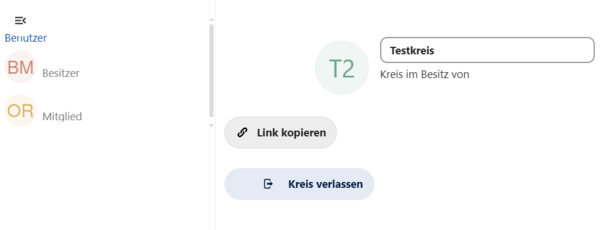
Klicken Sie auf das Drei-Punkte-Menü, um zu sehen, welche Aktionen Sie bei einem Kreis Ihrer Wahl durchführen können.
Sie haben zusätzlich noch folgende Möglichkeiten:
Einem Kreis Mitglieder hinzufügen
Sie können einem Kreis Nutzerinnen und Nutzer von Agora, externe Personen und sogar andere Kreise hinzufügen. Um dem Kreis neue Mitglieder hinzuzufügen, klicken Sie zunächst in der Übersicht auf den gewünschten Kreis und anschließend auf Mitglieder hinzufügen.
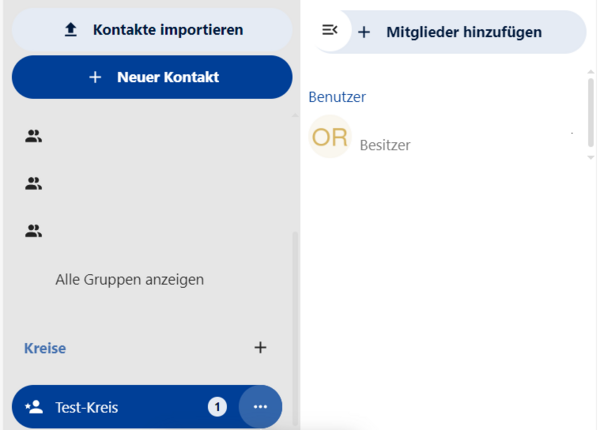
Es öffnet sich ein Fenster. Geben Sie nun den Namen oder die E-Mail-Adresse der Person ein, die Sie zu Ihrem Kreis hinzufügen möchten und klicken sie anschließend auf den gewünschten Namen unter Hinzufügen von Benutzer. Sobald Sie alle Personen ausgewählt haben, die Sie hinzufügen möchten, klicken Sie auf die Schaltfläche Zu Kreis hinzufügen.
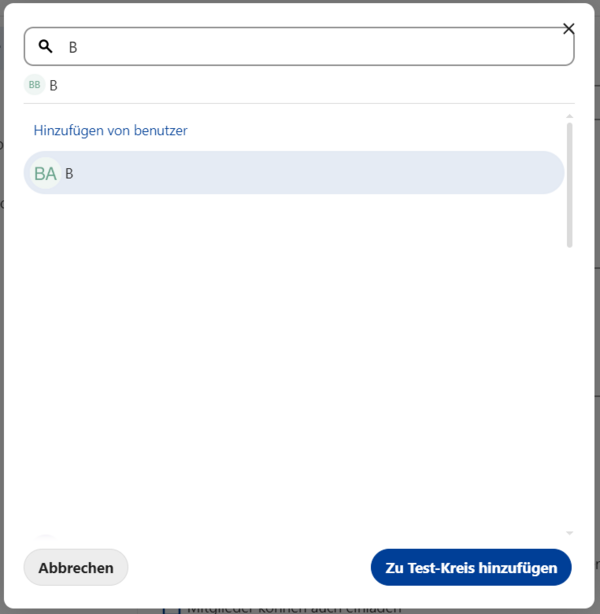
Hinweis: Sie können einem bestehenden Kreis nur solche Kreise hinzufügen, bei denen diese Funktion in den Einstellungen zugelassen wurde.
Mitgliedern Rollen zuweisen
Den Mitgliedern eines Kreises können verschiedene Rollen zugewiesen werden. Um einem Mitglied eine Rolle zuzuweisen, klicken Sie in der Kreis-Übersicht auf die drei Punkte neben dem Namen des Mitglieds. Sie können Mitglieder als Moderator, Administrator oder Alleineigentümer ernennen.
Insgesamt gibt es vier verschiedene Rollen:
Mitglied: Das niedrigste Level, Mitglied in des Kreises.
Moderator: Kann Mitglieder zum Kreis hinzufügen und entfernen.
Administrator: Kann die Kreiseinstellungen ändern; kann Mitglieder, Moderatorinnen und Moderatoren zum Kreis hinzufügen oder entfernen.
Alleineigentümer: Kann die Kreiseinstellungen ändern und den Kreis löschen; kann Mitglieder, Moderatorinnen, Moderatoren, Administratorinnen und Administratoren zum Kreis hinzufügen oder entfernen.
Link zu einem Kreis kopieren
Sie können über Link kopieren einen Link generieren und diesen zum Beispiel per E-Mail versenden, um auf einen Kreis zu verweisen.
Beitrittsanfrage an einen Kreis senden
Sie können über einen Klick auf Beitritt anfragen die Besitzerin oder den Besitzer eines Kreises darum bitten, in den von Ihnen gewünschten Kreis aufgenommen zu werden.
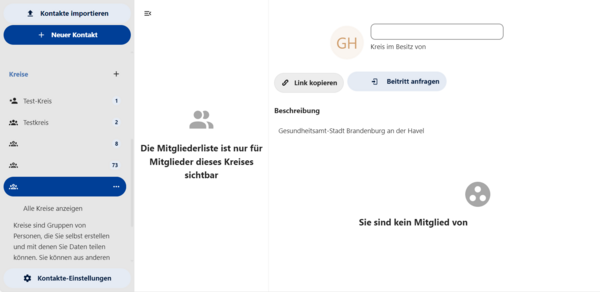
Externe zu einem Kreis hinzufügen
Sie können auch Externe, also Personen ohne Agora-Account, zu Kreisen hinzufügen, um kollaborativ an Dateien zu arbeiten (siehe Ordner und Dateien teilen)
Bitte überprüfen Sie regelmäßig, ob alle externen Personen weiterhin Zugriff auf die Inhalte von Agora haben sollten.
Um Externe zu Ihrem Kreis hinzuzufügen gehen Sie genau so vor, wie oben beschrieben und geben statt des Namen die E-Mail-Adresse der Person ein. Sobald eine Datei mit dem Kreis freigegeben wird, erhält die Person automatisch zwei separate E-Mails: eine mit einem individuellen Link zu der freigegeben Datei und eine zweite mit einem individuellem Passwort zu diesem Link. Als Absender der E-Mail wird Ihr Name in Agora OEGD -Agora (noreplay@px.agora-oegd.de) angegeben.